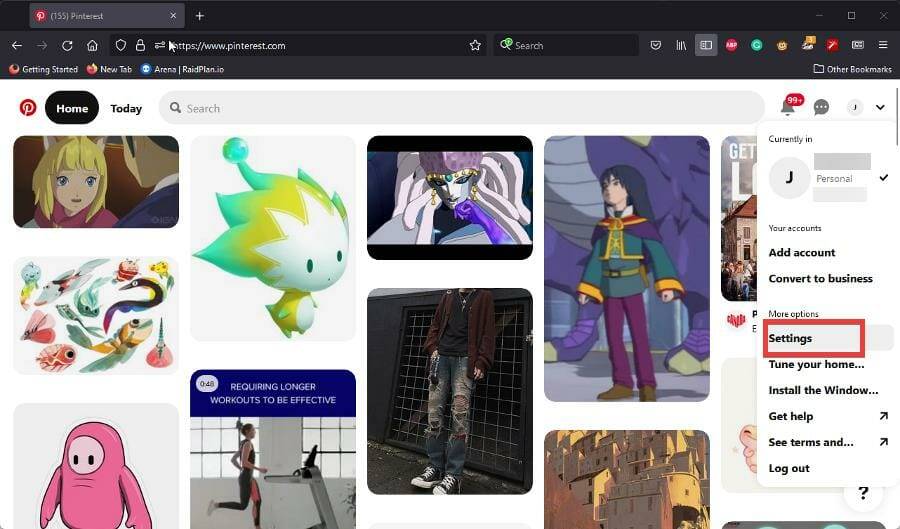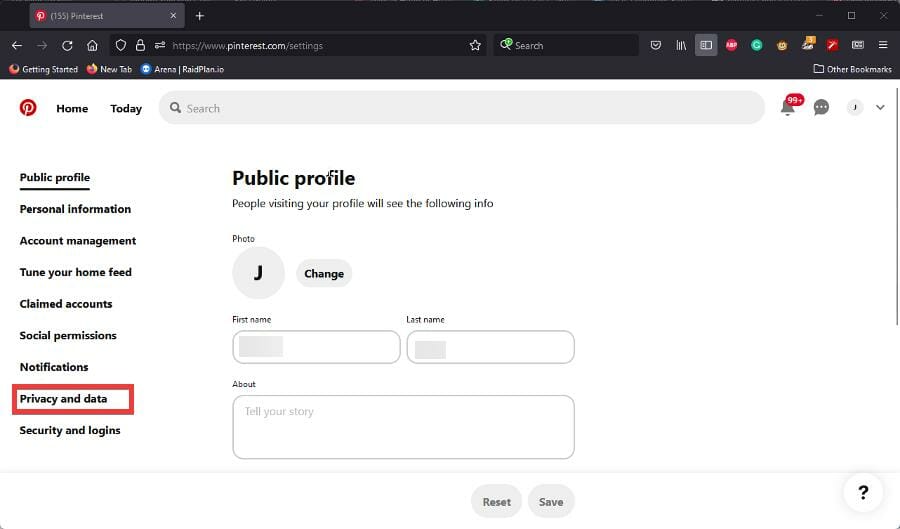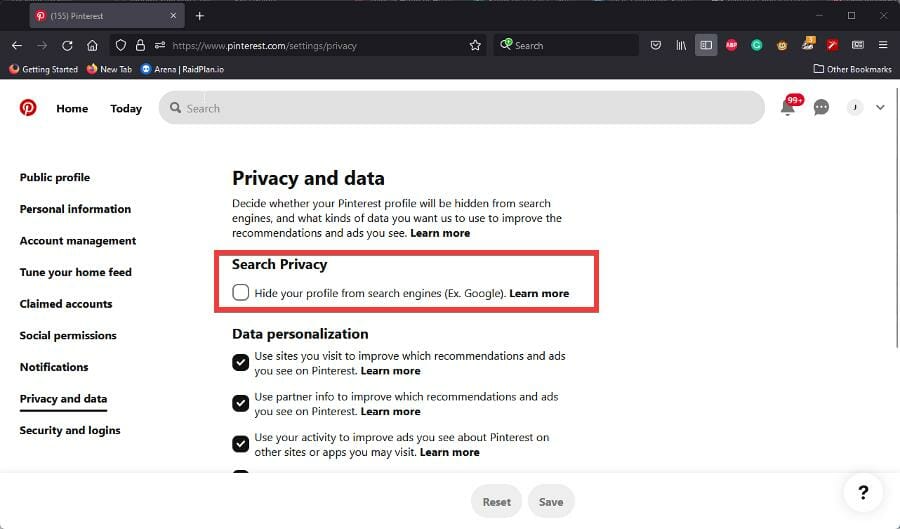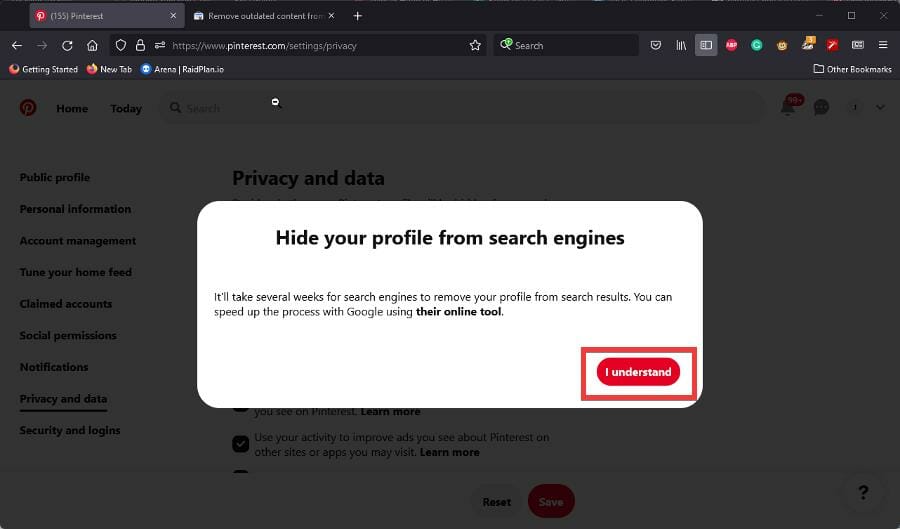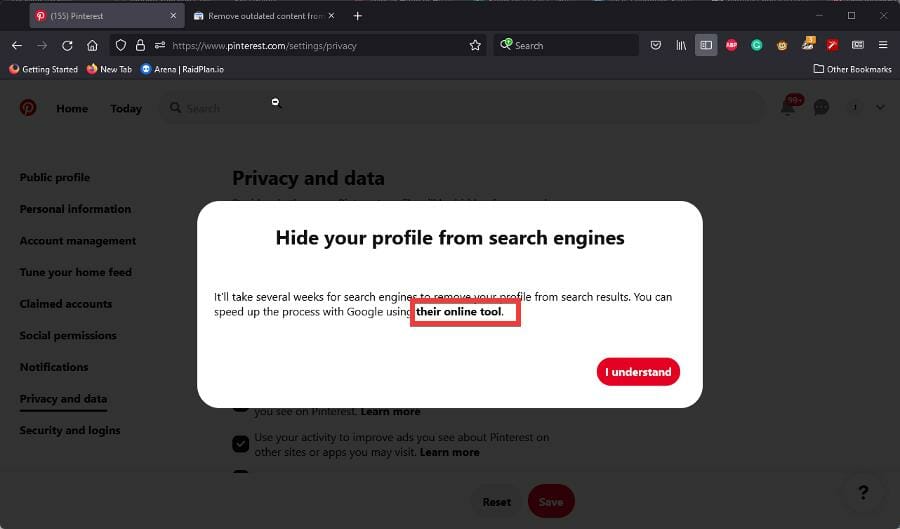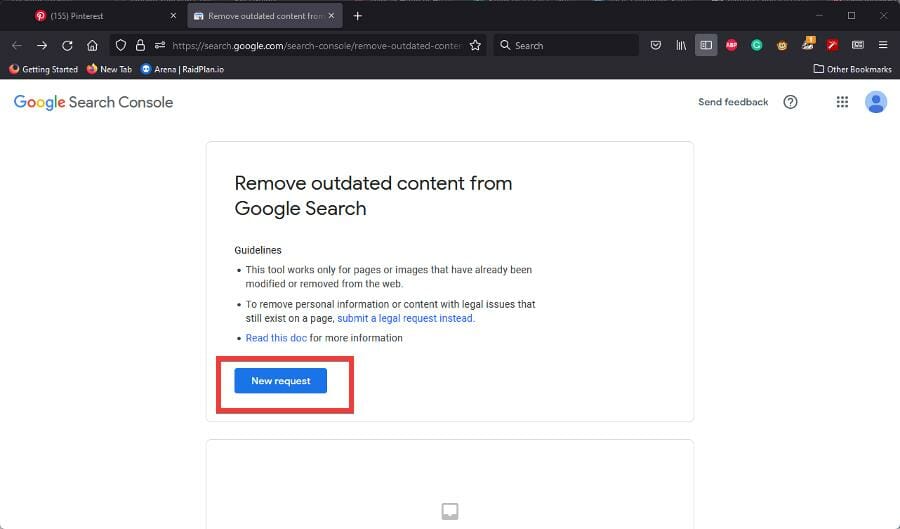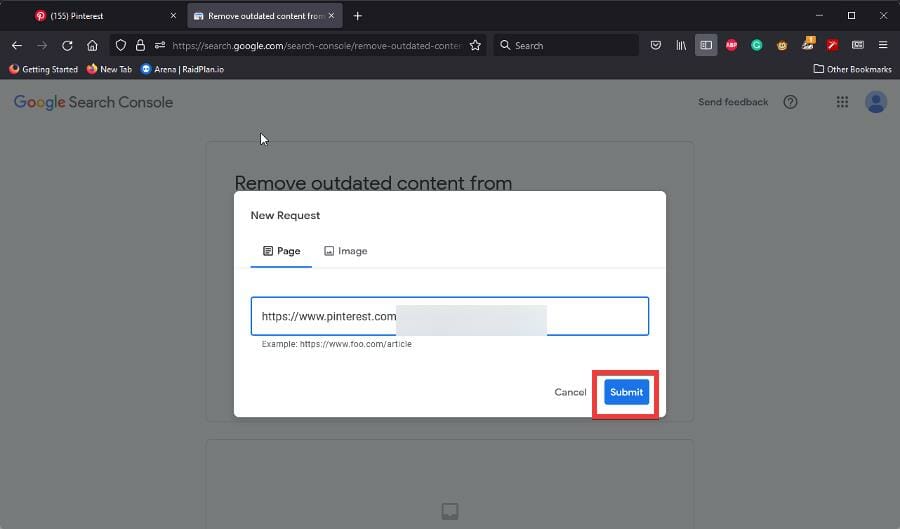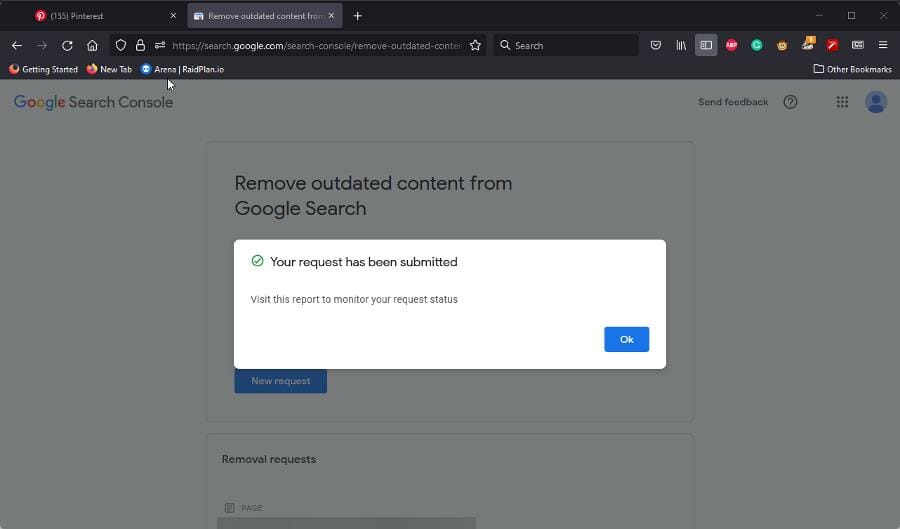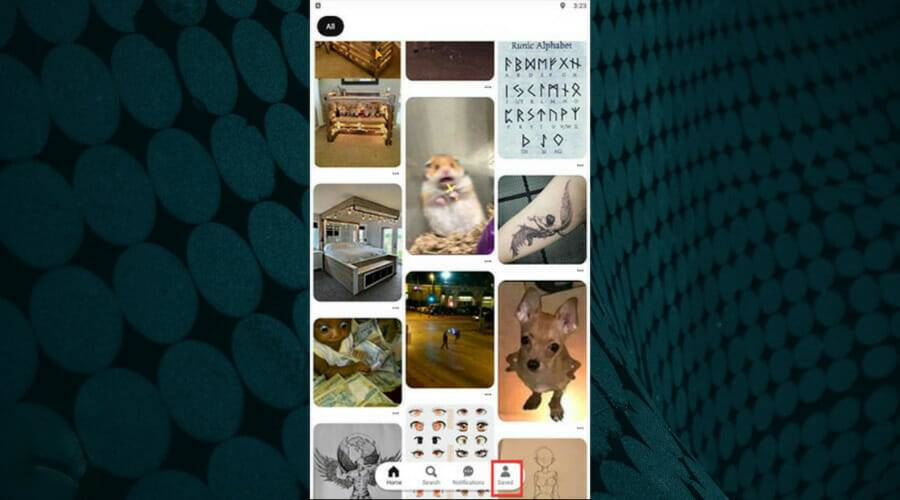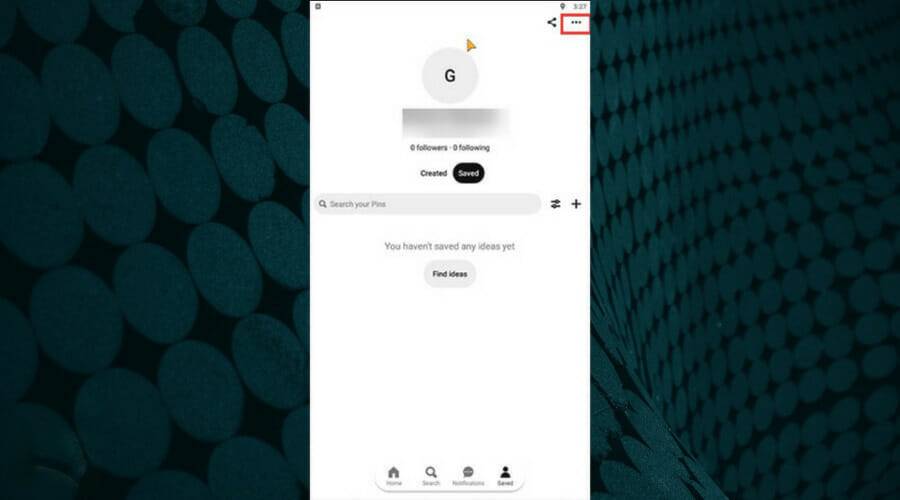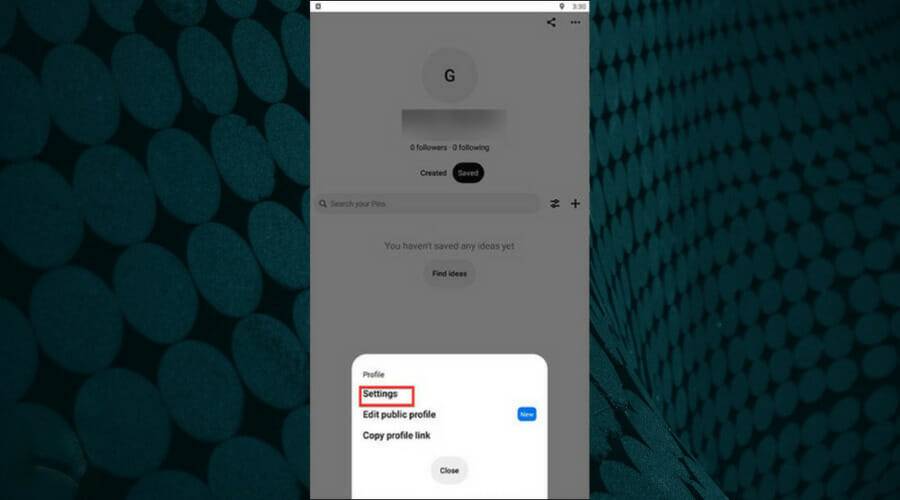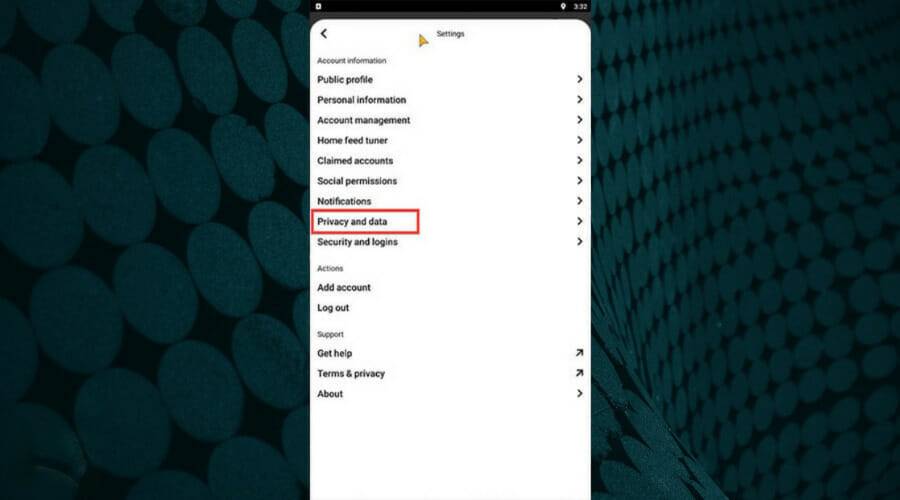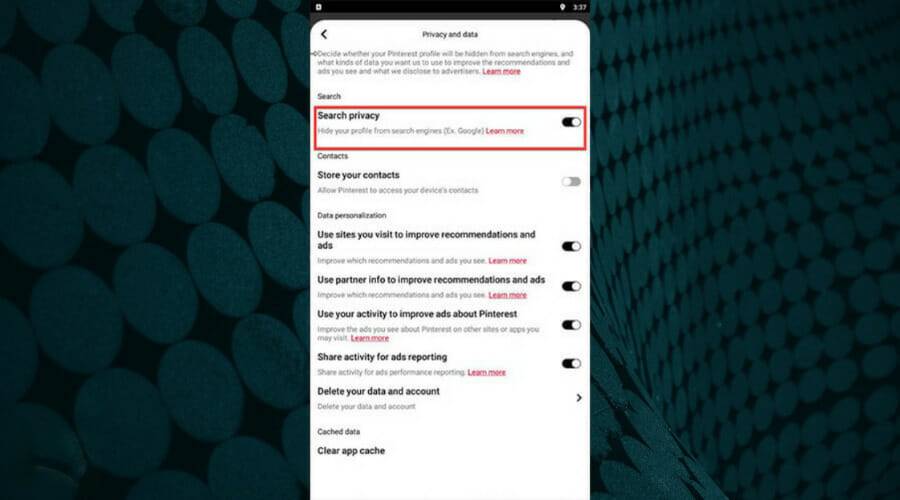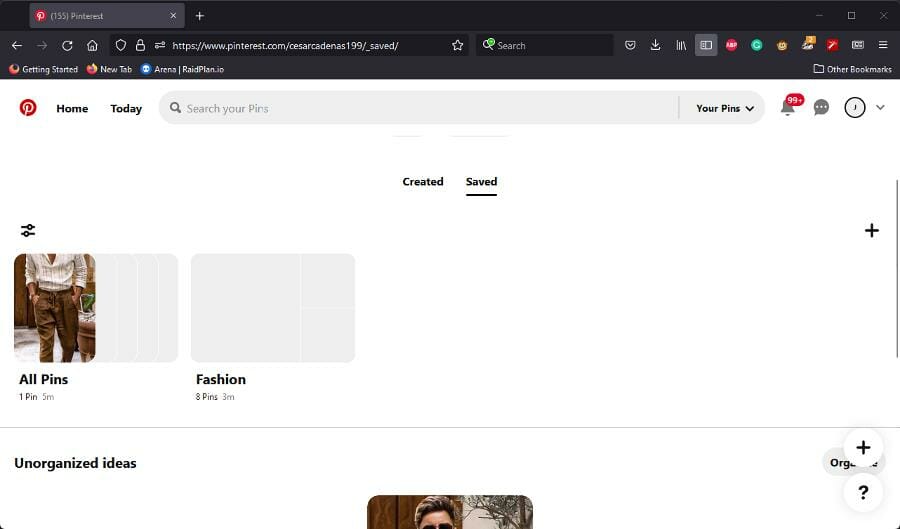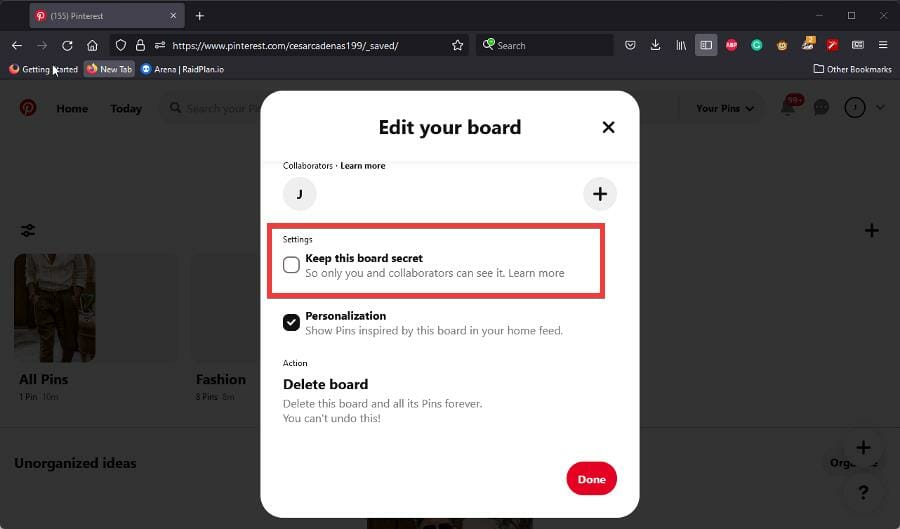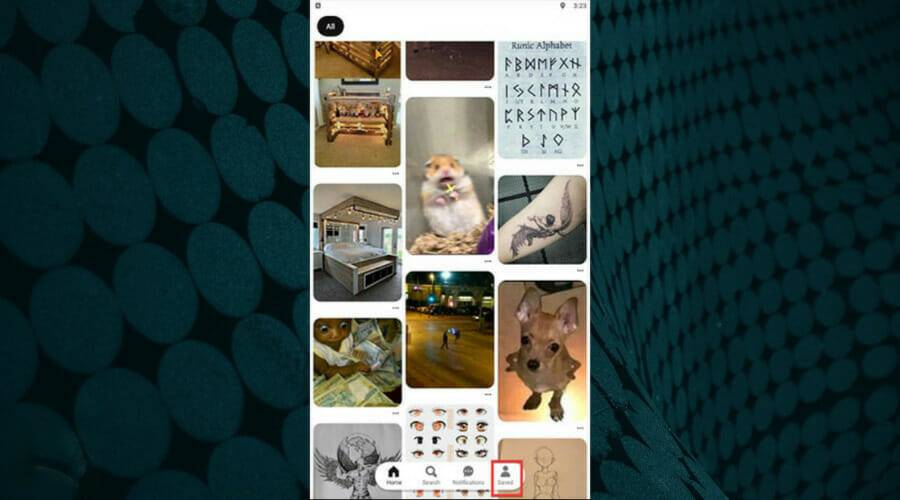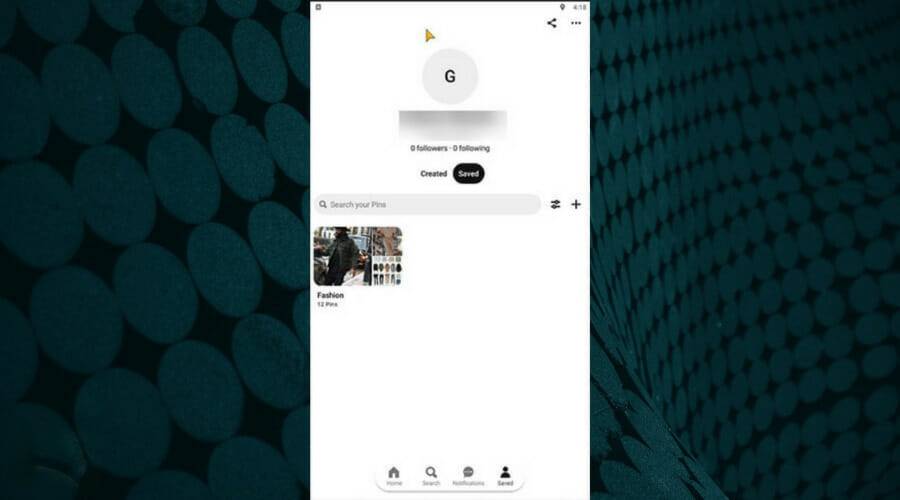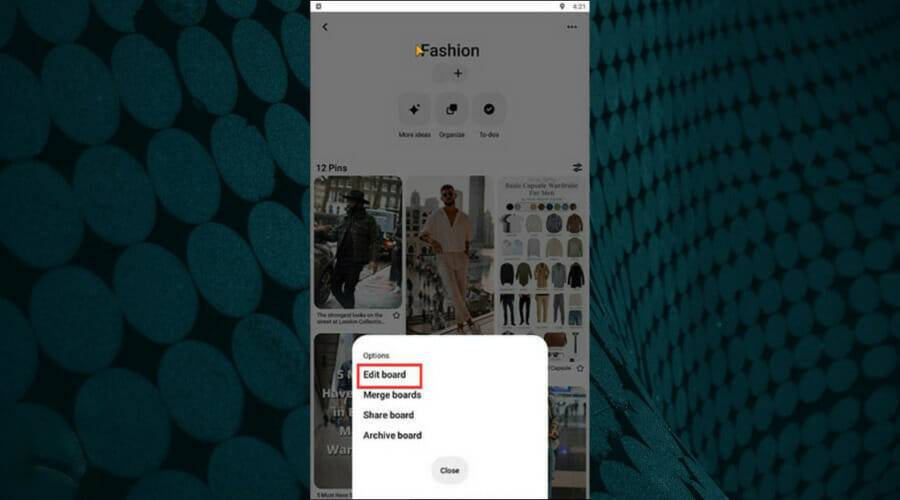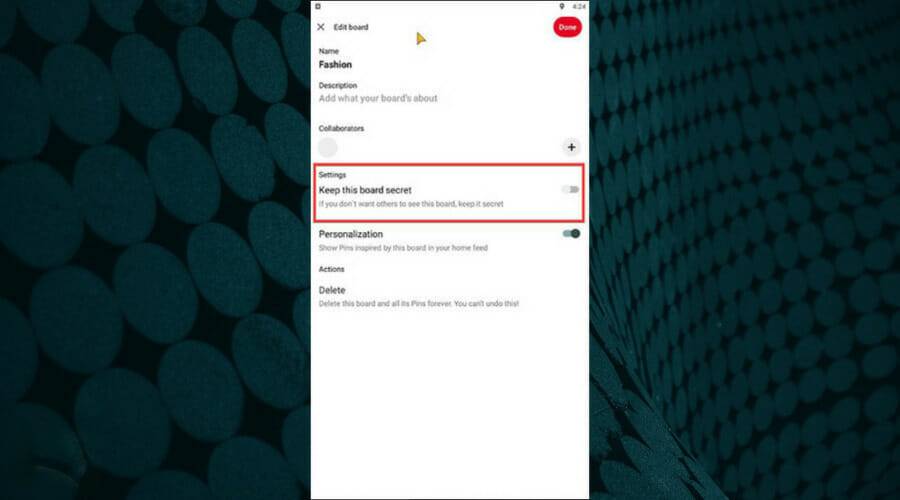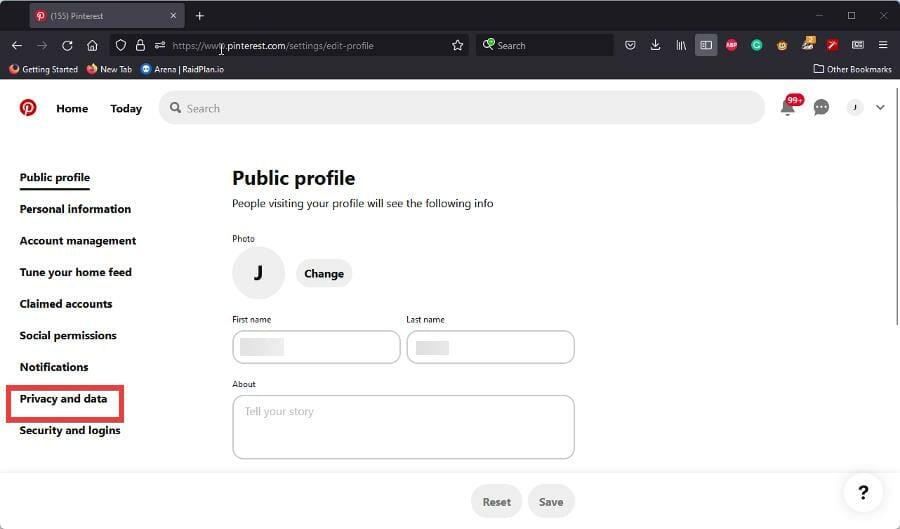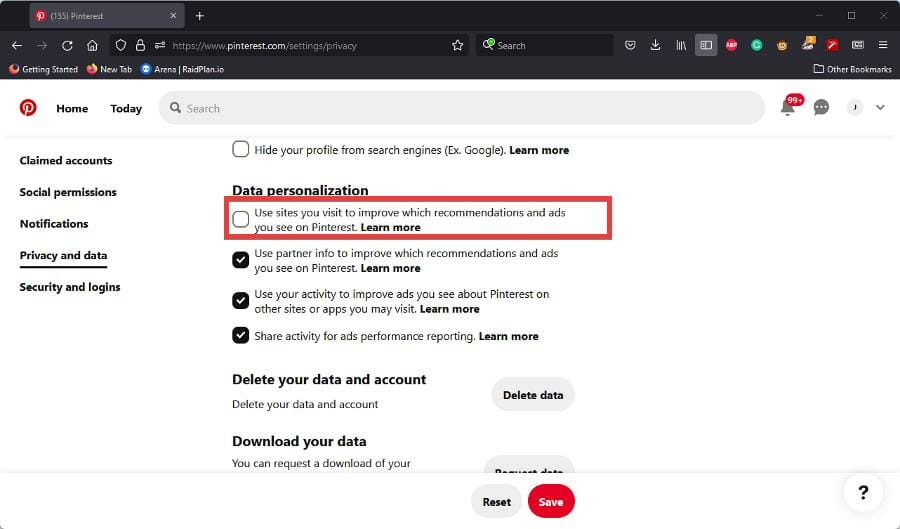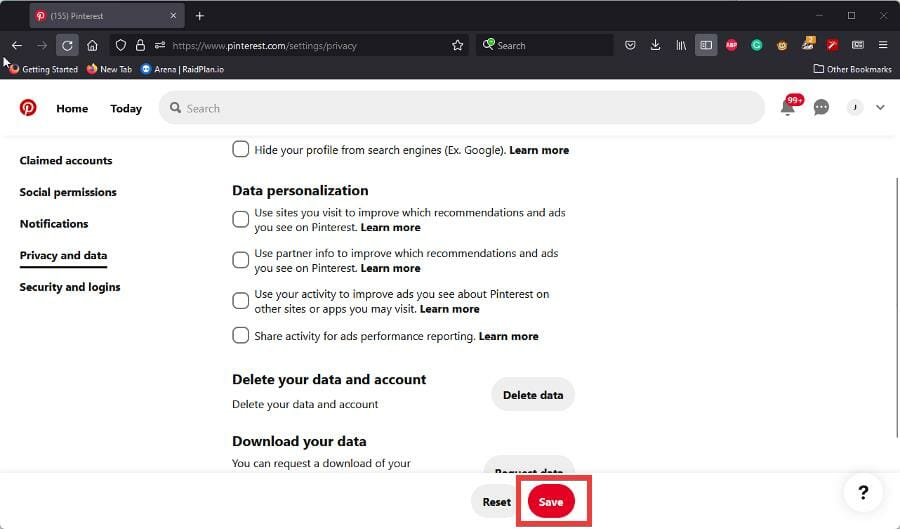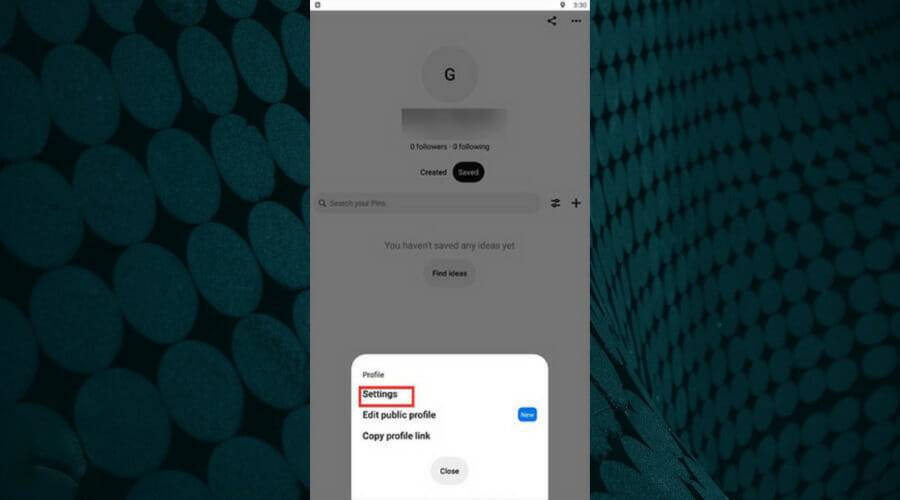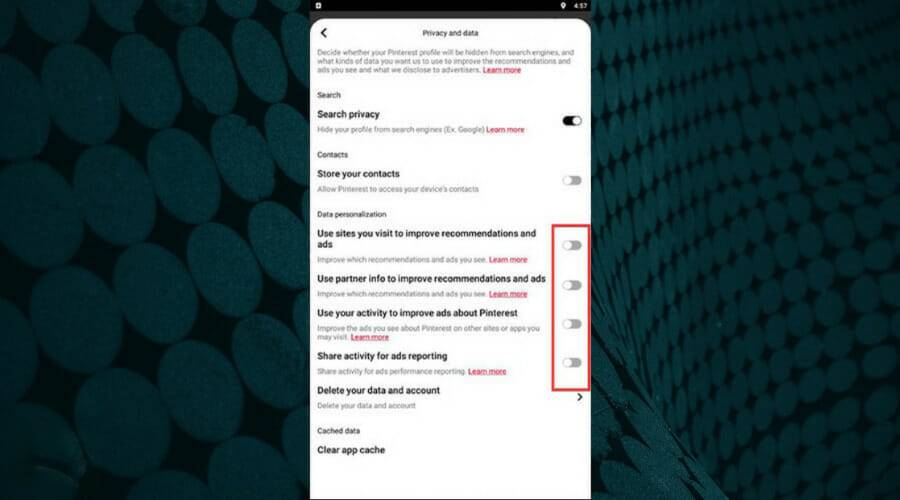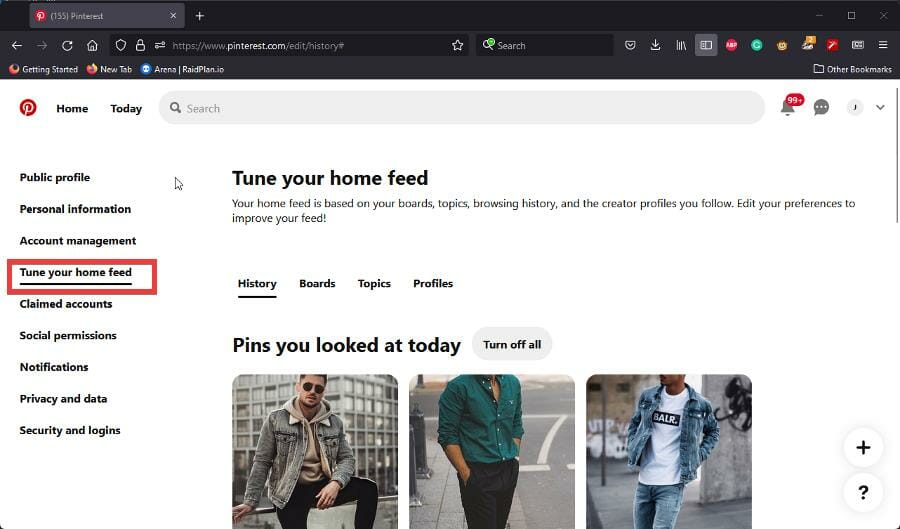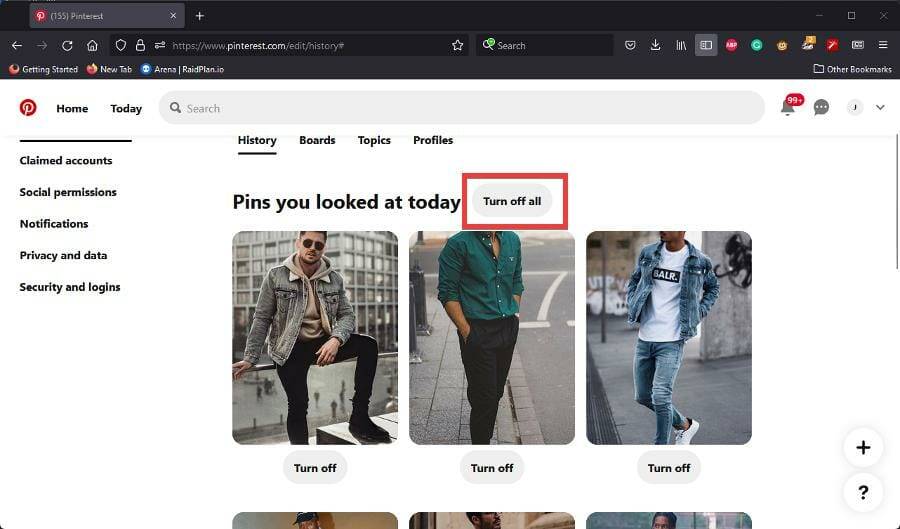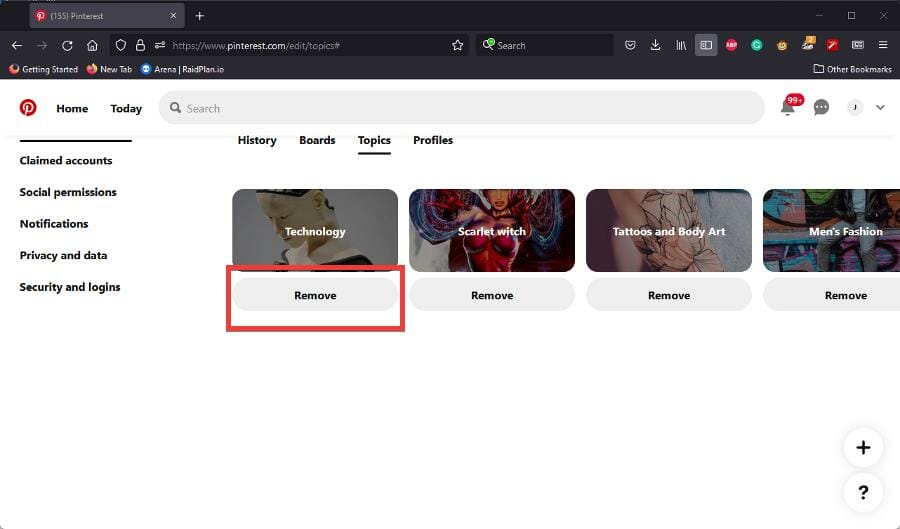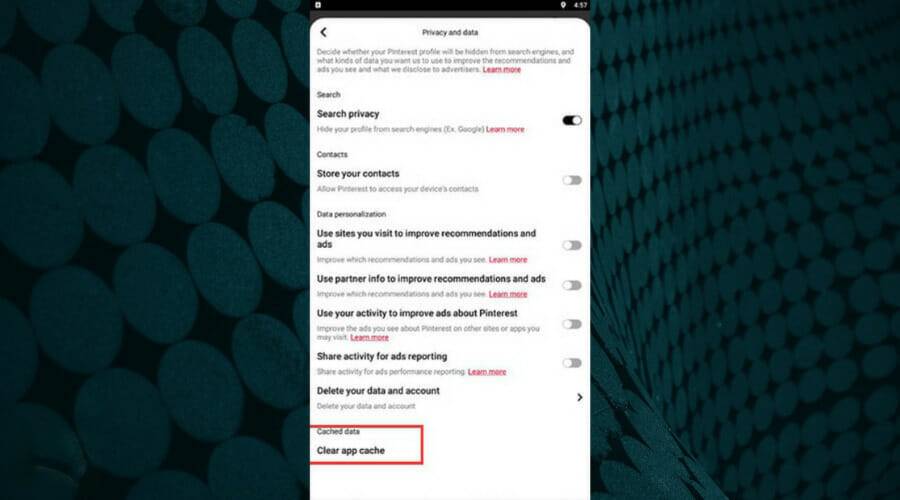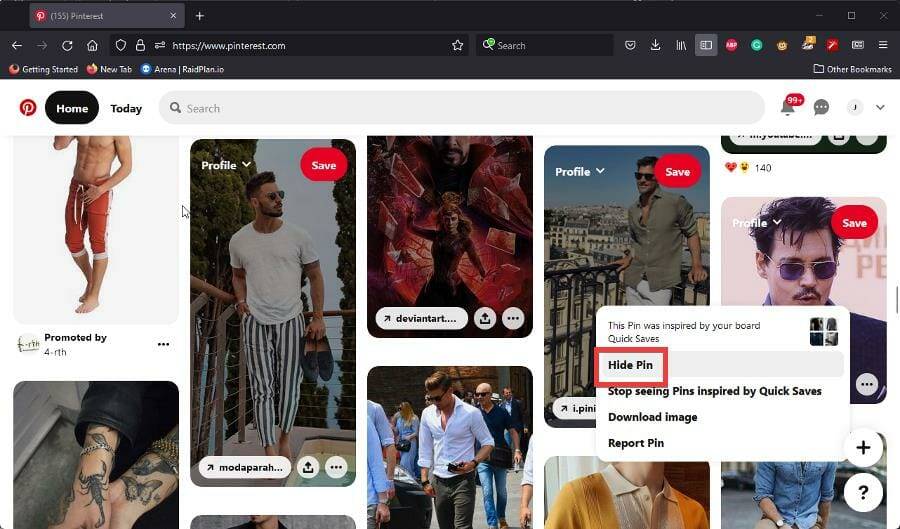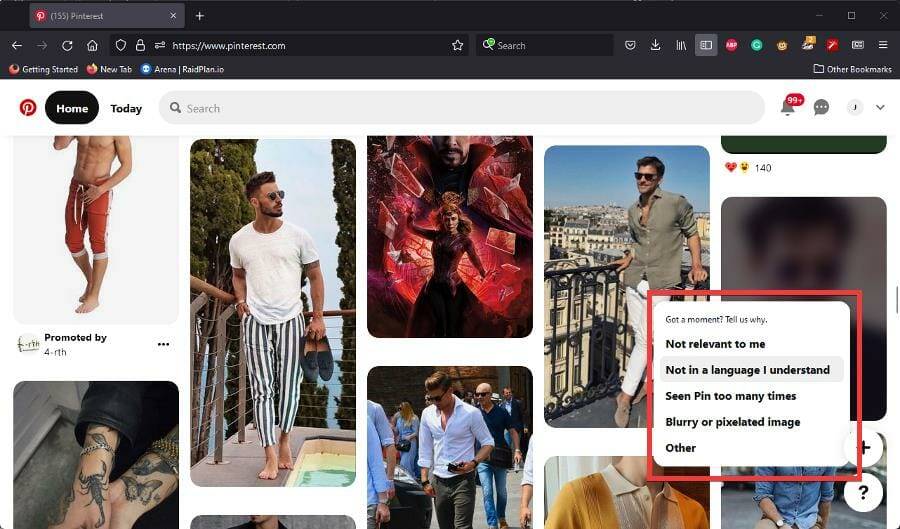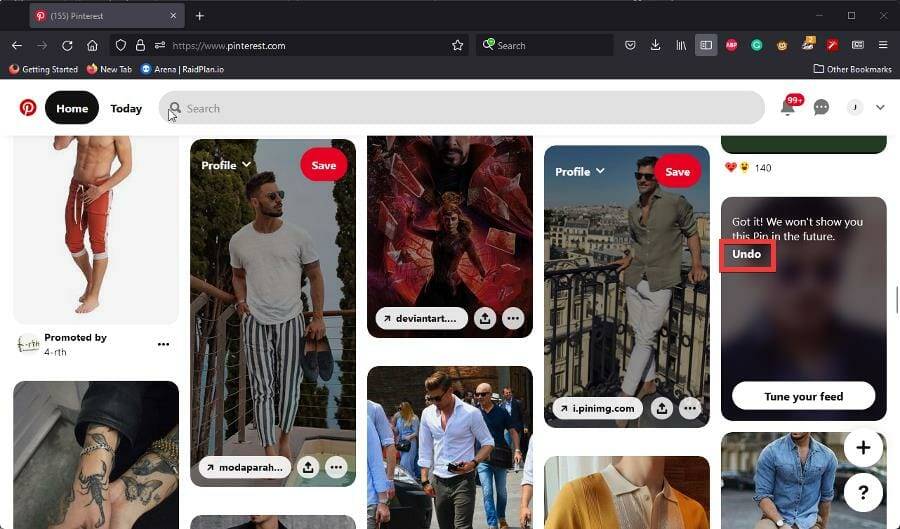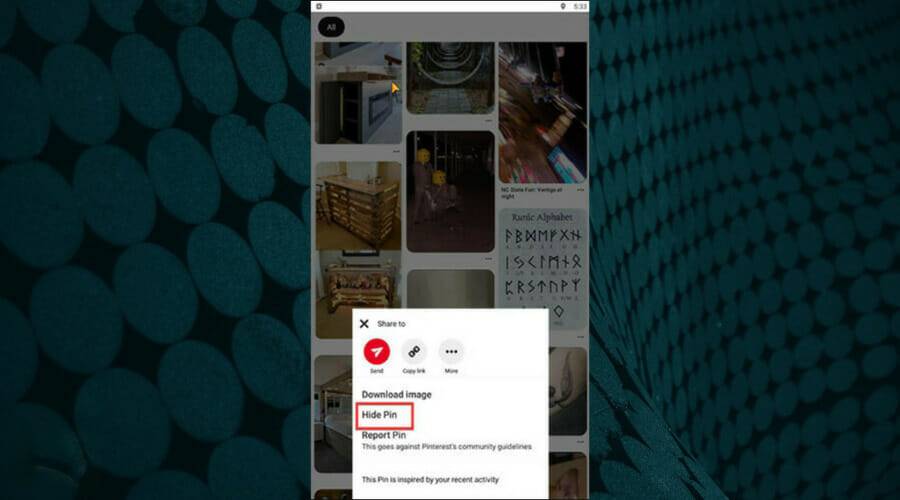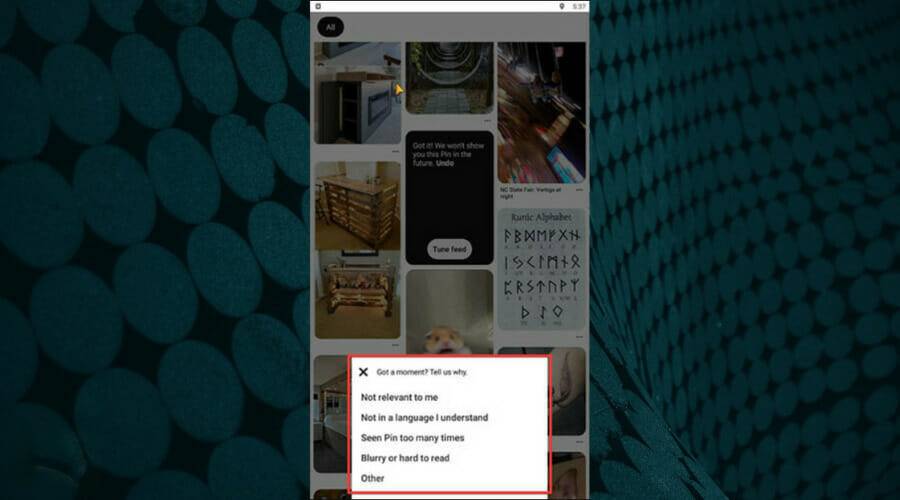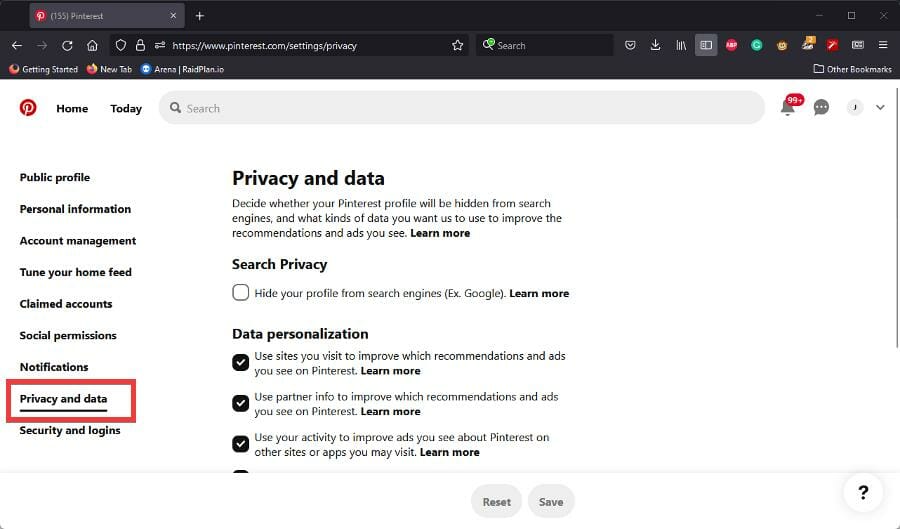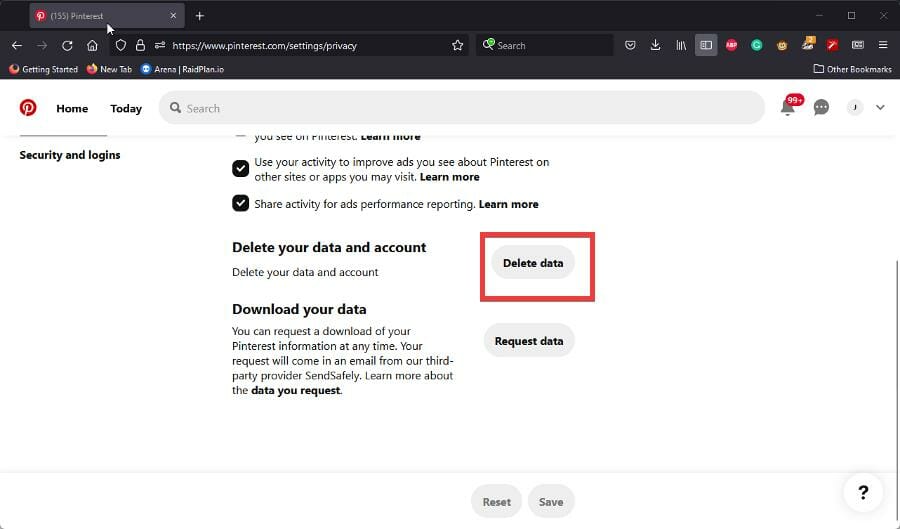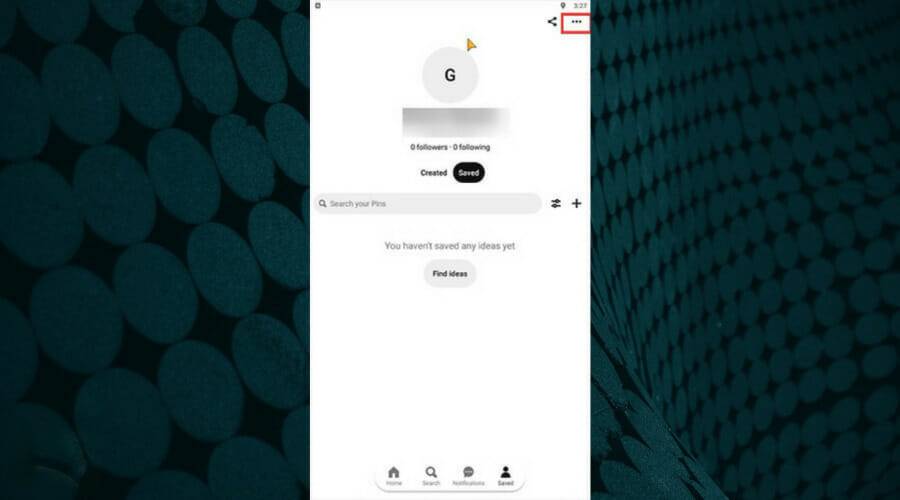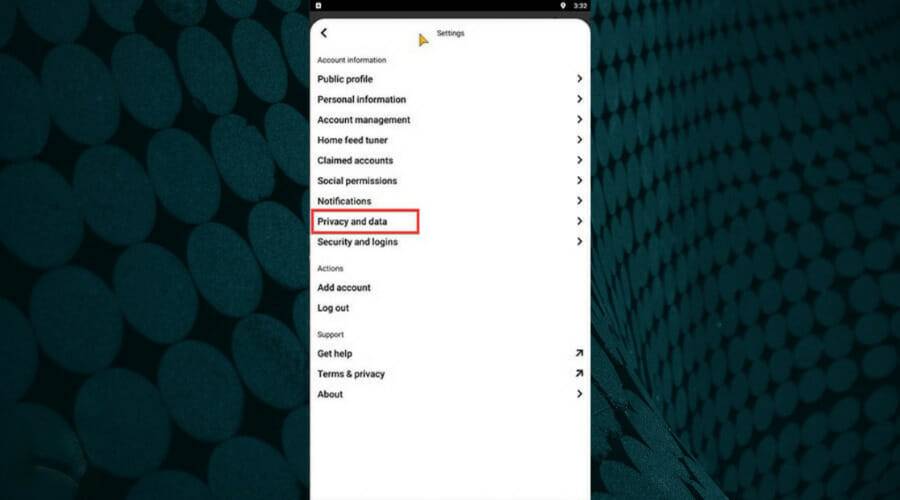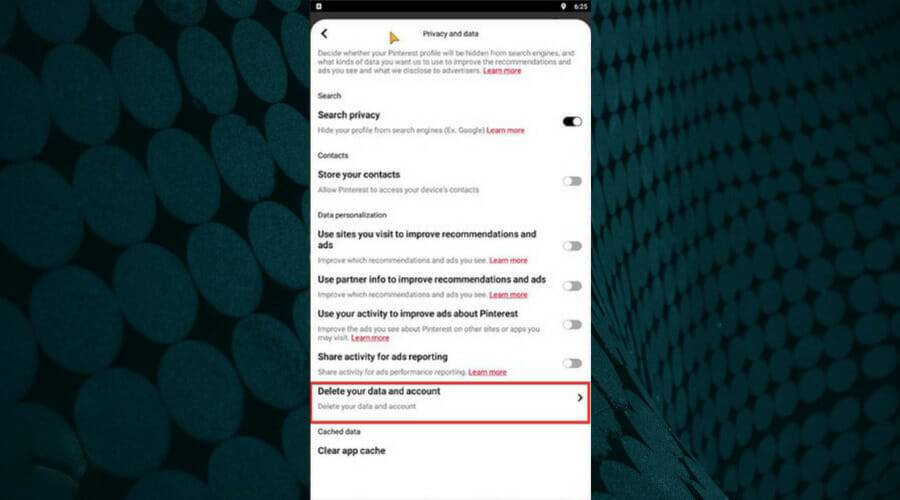Cara menggunakan tetapan privasi Pinterest dan membuat papan rahsia
Orang ramai boleh menyimpan gambar dan video pada papan mereka sendiri melalui Pinterest, perkongsian gambar dan laman web media sosial yang sangat popular. Tetapan privasi Pinterest membantu anda mengekalkan profil rendah.
Perkhidmatan ini menyediakan cara yang hebat untuk menemui maklumat dan idea baharu dengan banyak ciri.
Jika anda pengguna biasa Microsoft Edge, Pinterest mempunyai sambungan hebat yang membolehkan anda menyimpan dan membuat koleksi dengan mengklik butang.
Walaupun Pinterest direka bentuk untuk berkongsi koleksi anda secara terbuka, sesetengah pengguna memilih untuk mengekalkan tahap privasi tertentu. Tidak semua orang mahu maklumat mereka ada di sana.
Nasib baik, Pinterest mempunyai banyak alatan yang boleh digunakan oleh penggunanya yang boleh mereka gunakan untuk melindungi maklumat peribadi atau hanya mahu merahsiakan perkara.
Tetapi anda mungkin masih mempunyai soalan. Bolehkah Pinterest sendiri boleh dipercayai?
Semua orang mengambil berat tentang keselamatan dalam talian dan data penyemakan imbas mereka dikumpul oleh tapak web kegemaran mereka. Walaupun beberapa tapak lain telah mula bertarung, perkara yang sama tidak boleh dikatakan untuk Pinterest.
Adakah Pinterest menjejaki sejarah carian?
Ya, tetapi hanya jika anda membenarkan mereka berbuat demikian. Pinterest telah dituduh menjejaki maklumat orang pada masa lalu.
Tapak web mengatakan mereka menjejaki maklumat seperti sejarah carian anda untuk memberi perkhidmatan yang lebih baik kepada orang ramai.
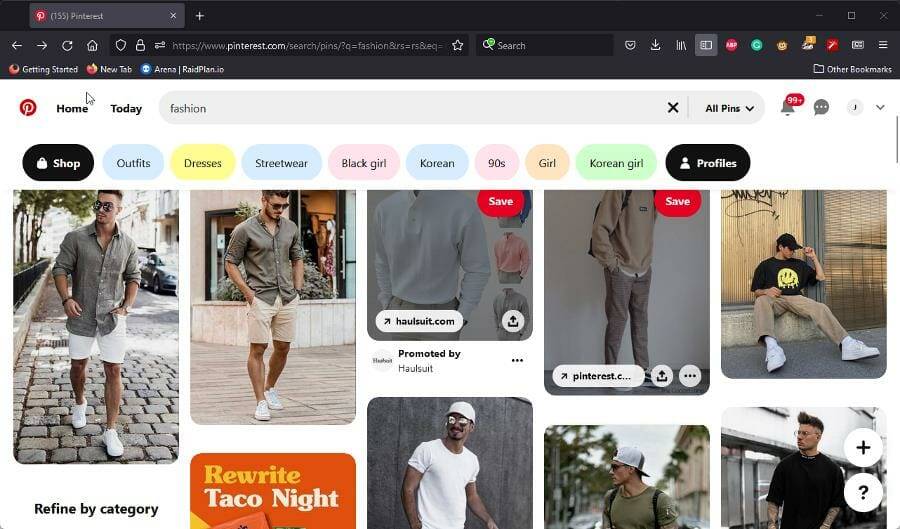
Ini ialah cara untuk menyampaikan pengiklanan diperibadikan. Iklan itu bertujuan untuk menjadi cara untuk orang ramai mengembangkan papan peribadi mereka dengan melihat kandungan di sana, tetapi ramai orang di sana mendapati ia menjengkelkan, atau mereka membencinya.
Pinterest menyatakan bahawa mereka menghormati ciri "Jangan Kesan" dalam pelayar untuk melindungi keselamatan maklumat peribadi. Mereka tidak akan menyerang lembaga orang jika mereka mahu.
Tapak ini juga mempunyai beberapa cara untuk mengekalkan privasi, tetapan privasi Pinterest boleh diakses dalam menu Tetapan akaun anda.
Tutorial sumber ini akan menunjukkan kepada anda selok-belok ciri privasi Pinterest supaya anda boleh memanfaatkannya sepenuhnya.
Bagaimana saya boleh menjadikan akaun Pinterest saya peribadi?
1. Hidupkan privasi enjin carian pada desktop
- Log masuk ke akaun Pinterest anda.
- Klik anak panah ke bawah untuk memaparkan menu lungsur.
- Klik Tetapan.

- Dalam menu sebelah kiri, pilih Privasi & Data.

- Di bawah Privasi Carian di bahagian atas entri, tandai kotak di sebelah Sembunyikan profil anda daripada enjin carian.

- Tetingkap akan muncul memberitahu anda berapa minggu masa yang diperlukan untuk halaman Koleksi Pinterest anda berhenti muncul dalam hasil enjin carian.
- KlikSaya faham.

- Dalam tetingkap yang sama, terdapat pautan ke alat Google yang melakukan operasi serupa. Ini adalah pilihan, tetapi anda boleh mengklik pautan untuk dibawa ke alat tersebut.

- Alat Google membolehkan anda menyingkirkan halaman di web. Pilih butang Permintaan Baharu.

- Dalam tetingkap baharu, masukkan nama untuk profil Pinterest anda dan klik Serah.

- Selepas penyerahan, tetingkap akan muncul memberitahu anda bahawa permintaan telah diserahkan dan menyemak status dengan kerap.

Ini juga merupakan tutorial tentang cara menyembunyikan pengikut anda di Pinterest kerana jika anda menjadikan profil anda peribadi, maka tiada sesiapa pun akan dapat melihat pengikut anda juga.
Tetapan privasi Pinterest meliputi banyak aspek lain, jadi baca terus untuk mengetahui cara melindungi identiti anda.
2. Hidupkan privasi enjin carian pada telefon anda
- Anda juga boleh melakukan perkara yang sama pada telefon anda. Langkah-langkah adalah sama untuk Android dan iOS.
- Buka apl mudah alih dan ketik Disimpan di penjuru kanan sebelah bawah.

- Pada halaman profil anda, klik tiga titik di penjuru kanan sebelah atas.

- Tetingkap akan muncul dari bawah. Klik Tetapan.

- Dalam menu baharu ini, klik Privasi & Data.

- Togol suis ke kanan Privasi Carian untuk menyembunyikan maklumat anda daripada hasil enjin carian.

3. Buat papan rahsia pada desktop anda
- Anda boleh mencipta papan rahsia hanya untuk diri sendiri atau hanya menjemput mereka.
- Log masuk ke akaun Pinterest anda dan klik pada gambar profil anda untuk pergi ke akaun anda.

- Tuding pada papan yang anda buat dan klik ikon pen yang muncul.
- Tetingkap baharu akan muncul yang membolehkan anda mengedit papan anda.
-
Tatal ke bawah dan tandai kotak di sebelah Pastikan papan ini tertutup.

- Klik Selesai apabila selesai.
4. Buat papan rahsia pada telefon anda
- Anda boleh melakukan perkara yang sama pada telefon anda. Prosesnya adalah sama untuk Android dan iOS.
- Log masuk ke akaun Pinterest anda dan klik Disimpan di penjuru kanan sebelah bawah.

- Dalam profil anda, klik pada papan yang anda mahu edit.

- Klik tiga titik di penjuru kanan sebelah atas dan pilih Edit Papan.

- Togol suis di sebelah Rahsiakan papan ini.

- Klik di penjuru kanan sebelah atas untuk melengkapkan.
5. Lumpuhkan pengumpulan data dan pemperibadian
- Log masuk ke akaun anda dan klik anak panah ke bawah untuk memaparkan menu lungsur.
- Klik Tetapan dan kemudian klik Privasi & Data pada halaman seterusnya.

- Anda boleh memilih jumlah data yang ingin anda hantar dan anda boleh mematikannya dalam bahagian ini.
- Nyahtanda kotak di sebelah Gunakan tapak yang anda lawati, untuk menambah baik pengesyoran dan iklan yang anda lihat di Pinterest.

- Tatal ke bawah; nyahtanda kotak di sebelah Gunakan maklumat rakan kongsi untuk menambah baik pengesyoran dan iklan yang anda lihat di Pinterest.
- Nyahtanda kotak di sebelah Gunakan aktiviti anda untuk memperbaik iklan yang anda lihat tentang Pinterest pada tapak web atau apl lain yang boleh anda lawati.
- Akhir sekali, nyahtanda kotak di sebelah Kongsi aktiviti untuk mendapatkan laporan prestasi iklan.
- Apabila selesai, klik butang Simpan di bahagian bawah.

- Anda boleh melakukan perkara yang sama pada telefon anda.
- Begitu juga, mula-mula klik pada tiga titik di penjuru kanan sebelah atas profil anda untuk memasuki menu "Tetapan".

- Dalam Tetapan, ketik Privasi & Data.
- Di bawah Privasi & Data, matikan suis di bawah Pemperibadian Data.
- Ini termasuk pilihan seperti Gunakan aktiviti anda untuk meningkatkan iklan di Pinterest dan Aktiviti pelaporan Iklan Kongsi.

6. Padamkan Sejarah Carian
- Mulakan dengan mengklik anak panah ke bawah di sebelah akaun Pinterest anda dan kemudian pilih Tetapan.
- Kali ini, pergi ke untuk melaraskan suapan rumah anda.

- Di sini anda boleh memilih pin yang ingin anda matikan. Anda boleh melakukan ini satu demi satu atau matikan semuanya.

- Anda juga boleh mengklik Topik dan pilih topik yang ingin anda alih keluar daripada suapan anda.

- Pada mudah alih, pergi ke menu Tetapan dalam akaun anda.
- Klik Privasi & Data.
- Di bahagian bawah halaman, klik Kosongkan cache apl.

Pada desktop, Pinterest telah mengalih keluar pilihan untuk mengosongkan sejarah carian. Perkara terdekat yang boleh anda lakukan sekarang ialah mengosongkan suapan rumah anda.
Walau bagaimanapun, tetapan privasi Pinterest ini akan melakukan perkara yang betul dan melindungi anda daripada pengumpulan data.
7. Sembunyikan pin menggunakan tetapan privasi Pinterest
- Pada halaman utama, klik pada tiga titik di penjuru pin.
- Pilih untuk menyembunyikan pin.

- Pilih sebab anda mahu menyembunyikan pin ini.

- Jika anda membuat kesilapan, klik pada pin untuk membuat asal.

- Pada mudah alih, ketik tiga titik di bawah imej pada halaman utama.
- Tetingkap kecil akan muncul. Klik untuk menyembunyikan Pin.

- Sama seperti pada desktop, pilih sebab.

- Pilih Buat asal sekali lagi untuk membuat asal perubahan.
Tetapan privasi Pinterest membolehkan anda menyembunyikan pin tertentu supaya anda tidak perlu menjadikan keseluruhan akaun anda peribadi.
8. Padam Akaun
- Pada desktop, log masuk ke akaun anda dan klik anak panah ke bawah sekali lagi.
- Pilih Tetapan.
- Klik Privasi & Data.

- Dalam bahagian ini, tatal ke bawah dan klik butang yang berbunyi Padam Data untuk memadamkan profil anda.

- Jika anda bercadang untuk kembali, disyorkan agar anda memilih "Minta Data" dahulu di bawah untuk mendapatkan maklumat profil anda. Menurut halaman bantuan, ia mungkin mengambil masa sehingga 48 jam.
- Pada mudah alih, ketik Disimpan di penjuru kanan sebelah bawah, kemudian ketik tiga titik di penjuru kanan sebelah atas.

- Klik Tetapan di penggulungan bawah, kemudian Privasi & Data.

- Berhampiran bahagian bawah anda akan melihat Padam data dan akaun anda. Klik padanya.

- Klik Teruskan untuk mendapatkan e-mel yang membolehkan anda mula memadamkan akaun Pinterest anda.

Jika semuanya gagal, maka anda harus memadamkan akaun Pinterest anda untuk menghentikan pengumpulan data sepenuhnya dan mengekalkan privasi.
Adakah terdapat perkara menyeronokkan lain yang perlu saya ketahui tentang Pinterest?
Terdapat banyak perkara menarik tentang Pinterest kerana seperti yang dinyatakan sebelum ini, ia adalah salah satu perkhidmatan perkongsian foto paling popular di luar sana.
Kami juga akan cuba bertanya kepada anda beberapa soalan paling penting:
➡ Adakah Pinterest apl yang selamat? – Ya, semestinya, selagi anda tidak berkongsi maklumat peribadi anda secara sukarela.
➡Siapa yang boleh melihat pin saya di Pinterest? – Jika anda menggunakan papan rahsia dan kini anda tahu caranya, hanya orang yang anda jemput akan dapat melihat pin anda.
➡Bolehkah anda menjadikan Pinterest sebagai papan peribadi? – Memandangkan anda telah membaca penyelesaian kami di atas, ya, anda boleh menukar papan anda menjadi papan rahsia.
Terdapat banyak perkara yang perlu dipelajari tentang Pinterest, contohnya, kami mempunyai tutorial hebat tentang cara memuat turun secara berkumpulan keseluruhan papan Pinterest.
Ini melibatkan memuat turun sejumlah besar imej pada masa yang sama, yang mana terdapat beberapa cara untuk melakukannya. Jika anda sedang mencari cara untuk mengautomasikan penerbitan, terdapat banyak perisian yang boleh melakukan perkara ini.
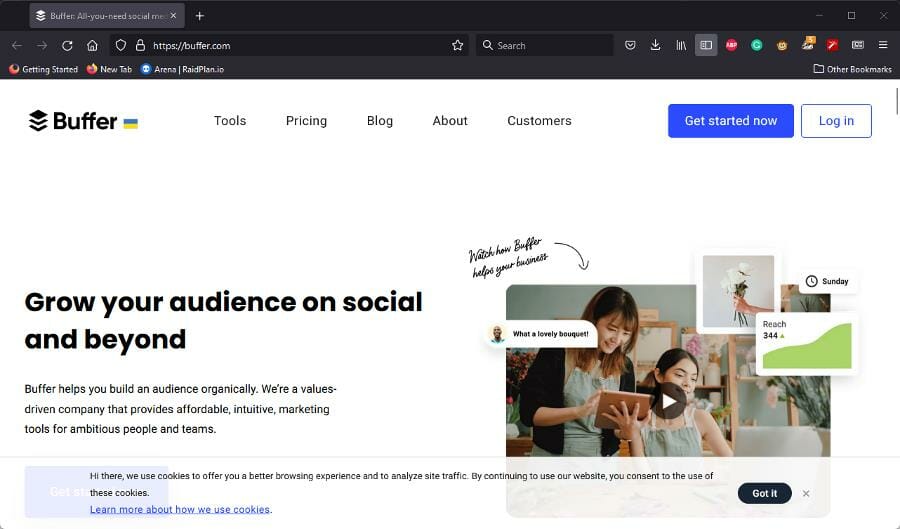
Apl ini juga berfungsi pada Instagram, jadi terdapat banyak pertindihan. Salah satu apl ini ialah Buffer, perisian pengurusan yang boleh menjadualkan muat naik ke Pinterest dan tapak lain.
Akhir sekali, adalah disyorkan agar anda mempelajari cara membetulkan butang penyemak imbas Pinterest. Sambungan penyemak imbas menjadikan lawatan tapak web sangat mudah dan pantas.
Tetapi kadangkala butang tiba-tiba tidak berfungsi. Anda mungkin perlu menggunakan penyemak imbas lain, melumpuhkan sambungan lain atau mengosongkan cache data anda. Ia mungkin mengganggu.
Atas ialah kandungan terperinci Cara menggunakan tetapan privasi Pinterest dan membuat papan rahsia. Untuk maklumat lanjut, sila ikut artikel berkaitan lain di laman web China PHP!

Alat AI Hot

Undresser.AI Undress
Apl berkuasa AI untuk mencipta foto bogel yang realistik

AI Clothes Remover
Alat AI dalam talian untuk mengeluarkan pakaian daripada foto.

Undress AI Tool
Gambar buka pakaian secara percuma

Clothoff.io
Penyingkiran pakaian AI

AI Hentai Generator
Menjana ai hentai secara percuma.

Artikel Panas

Alat panas

Notepad++7.3.1
Editor kod yang mudah digunakan dan percuma

SublimeText3 versi Cina
Versi Cina, sangat mudah digunakan

Hantar Studio 13.0.1
Persekitaran pembangunan bersepadu PHP yang berkuasa

Dreamweaver CS6
Alat pembangunan web visual

SublimeText3 versi Mac
Perisian penyuntingan kod peringkat Tuhan (SublimeText3)

Topik panas
 1374
1374
 52
52
 Apakah perisian bonjour dan bolehkah ia dinyahpasang?
Feb 20, 2024 am 09:33 AM
Apakah perisian bonjour dan bolehkah ia dinyahpasang?
Feb 20, 2024 am 09:33 AM
Tajuk: Terokai perisian Bonjour dan cara menyahpasangnya Abstrak: Artikel ini akan memperkenalkan fungsi, skop penggunaan dan cara menyahpasang perisian Bonjour. Pada masa yang sama, ia juga akan diterangkan cara menggunakan alatan lain bagi menggantikan Bonjour bagi memenuhi keperluan pengguna. Pengenalan: Bonjour ialah perisian biasa dalam bidang teknologi komputer dan rangkaian. Walaupun ini mungkin tidak biasa bagi sesetengah pengguna, ia boleh menjadi sangat berguna dalam beberapa situasi tertentu. Jika anda telah memasang perisian Bonjour tetapi kini ingin menyahpasangnya, maka
 Apa yang perlu dilakukan jika WPS Office tidak boleh membuka fail PPT - Apa yang perlu dilakukan jika WPS Office tidak boleh membuka fail PPT
Mar 04, 2024 am 11:40 AM
Apa yang perlu dilakukan jika WPS Office tidak boleh membuka fail PPT - Apa yang perlu dilakukan jika WPS Office tidak boleh membuka fail PPT
Mar 04, 2024 am 11:40 AM
Baru-baru ini, ramai rakan bertanya kepada saya apa yang perlu dilakukan sekiranya WPSOffice tidak dapat membuka fail PPT Seterusnya, mari kita belajar bagaimana untuk menyelesaikan masalah WPSOffice tidak dapat membuka fail PPT. 1. Mula-mula buka WPSOffice dan masukkan halaman utama, seperti yang ditunjukkan dalam rajah di bawah. 2. Kemudian masukkan kata kunci "pembaikan dokumen" dalam bar carian di atas, dan kemudian klik untuk membuka alat pembaikan dokumen, seperti yang ditunjukkan dalam rajah di bawah. 3. Kemudian import fail PPT untuk pembaikan, seperti yang ditunjukkan dalam rajah di bawah.
 Apakah perisian crystaldiskmark? -Bagaimana menggunakan crystaldiskmark?
Mar 18, 2024 pm 02:58 PM
Apakah perisian crystaldiskmark? -Bagaimana menggunakan crystaldiskmark?
Mar 18, 2024 pm 02:58 PM
CrystalDiskMark ialah alat penanda aras HDD kecil untuk pemacu keras yang cepat mengukur kelajuan baca/tulis berurutan dan rawak. Seterusnya, biarkan editor memperkenalkan CrystalDiskMark kepada anda dan cara menggunakan crystaldiskmark~ 1. Pengenalan kepada CrystalDiskMark CrystalDiskMark ialah alat ujian prestasi cakera yang digunakan secara meluas yang digunakan untuk menilai kelajuan baca dan tulis serta prestasi pemacu keras mekanikal dan pemacu keadaan pepejal (SSD Prestasi I/O rawak. Ia adalah aplikasi Windows percuma dan menyediakan antara muka mesra pengguna dan pelbagai mod ujian untuk menilai aspek prestasi cakera keras yang berbeza dan digunakan secara meluas dalam ulasan perkakasan
![Perisian Corsair iCUE tidak mengesan RAM [Tetap]](https://img.php.cn/upload/article/000/465/014/170831448976874.png?x-oss-process=image/resize,m_fill,h_207,w_330) Perisian Corsair iCUE tidak mengesan RAM [Tetap]
Feb 19, 2024 am 11:48 AM
Perisian Corsair iCUE tidak mengesan RAM [Tetap]
Feb 19, 2024 am 11:48 AM
Artikel ini akan meneroka perkara yang boleh dilakukan oleh pengguna apabila perisian CorsairiCUE tidak mengenali RAM dalam sistem Windows. Walaupun perisian CorsairiCUE direka untuk membenarkan pengguna mengawal pencahayaan RGB komputer mereka, sesetengah pengguna mendapati bahawa perisian itu tidak berfungsi dengan betul, mengakibatkan ketidakupayaan untuk mengesan modul RAM. Mengapa ICUE tidak mengambil ingatan saya? Sebab utama mengapa ICUE tidak dapat mengenal pasti RAM dengan betul biasanya berkaitan dengan konflik perisian latar belakang Selain itu, tetapan tulis SPD yang salah juga boleh menyebabkan masalah ini. Isu dengan perisian CorsairIcue tidak mengesan RAM telah diperbaiki Jika perisian CorsairIcue tidak mengesan RAM pada komputer Windows anda, sila gunakan cadangan berikut.
 Tutorial penggunaan CrystalDiskinfo-Apakah perisian CrystalDiskinfo?
Mar 18, 2024 pm 04:50 PM
Tutorial penggunaan CrystalDiskinfo-Apakah perisian CrystalDiskinfo?
Mar 18, 2024 pm 04:50 PM
CrystalDiskInfo ialah perisian yang digunakan untuk menyemak peranti perkakasan komputer Dalam perisian ini, kita boleh menyemak perkakasan komputer kita sendiri, seperti kelajuan membaca, mod penghantaran, antara muka, dll.! Jadi sebagai tambahan kepada fungsi ini, bagaimana untuk menggunakan CrystalDiskInfo dan apakah sebenarnya CrystalDiskInfo Izinkan saya menyelesaikannya untuk anda! 1. Asal Usul CrystalDiskInfo Sebagai salah satu daripada tiga komponen utama hos komputer, pemacu keadaan pepejal ialah medium storan komputer dan bertanggungjawab untuk penyimpanan data komputer Pemacu keadaan pepejal yang baik boleh mempercepatkan pembacaan fail dan mempengaruhi pengalaman pengguna. Apabila pengguna menerima peranti baharu, mereka boleh menggunakan perisian pihak ketiga atau SSD lain untuk
 Bagaimana untuk menetapkan kenaikan papan kekunci dalam Adobe Illustrator CS6 - Bagaimana untuk menetapkan kenaikan papan kekunci dalam Adobe Illustrator CS6
Mar 04, 2024 pm 06:04 PM
Bagaimana untuk menetapkan kenaikan papan kekunci dalam Adobe Illustrator CS6 - Bagaimana untuk menetapkan kenaikan papan kekunci dalam Adobe Illustrator CS6
Mar 04, 2024 pm 06:04 PM
Ramai pengguna menggunakan perisian Adobe Illustrator CS6 di pejabat mereka, jadi adakah anda tahu bagaimana untuk menetapkan kenaikan papan kekunci dalam Adobe Illustrator CS6 Kemudian, editor akan membawakan kepada anda kaedah menetapkan kenaikan papan kekunci dalam Adobe Illustrator CS6 Pengguna yang berminat boleh lihat di bawah. Langkah 1: Mulakan perisian Adobe Illustrator CS6, seperti yang ditunjukkan dalam rajah di bawah. Langkah 2: Dalam bar menu, klik perintah [Edit] → [Keutamaan] → [Umum] dalam urutan. Langkah 3: Kotak dialog [Keyboard Increment] muncul, masukkan nombor yang diperlukan dalam kotak teks [Keyboard Increment], dan akhirnya klik butang [OK]. Langkah 4: Gunakan kekunci pintasan [Ctrl]
 Bagaimana untuk menyelesaikan percubaan perisian yang tidak serasi untuk dimuatkan dengan Edge?
Mar 15, 2024 pm 01:34 PM
Bagaimana untuk menyelesaikan percubaan perisian yang tidak serasi untuk dimuatkan dengan Edge?
Mar 15, 2024 pm 01:34 PM
Apabila kami menggunakan penyemak imbas Edge, kadangkala perisian yang tidak serasi cuba dimuatkan bersama, jadi apa yang sedang berlaku? Biarkan tapak ini dengan teliti memperkenalkan kepada pengguna cara menyelesaikan masalah cuba memuatkan perisian yang tidak serasi dengan Edge. Cara menyelesaikan perisian yang tidak serasi yang cuba dimuatkan dengan Edge Solution 1: Cari IE dalam menu mula dan akses terus dengan IE. Penyelesaian 2: Nota: Mengubah suai pendaftaran boleh menyebabkan kegagalan sistem, jadi kendalikan dengan berhati-hati. Ubah suai parameter pendaftaran. 1. Masukkan regedit semasa operasi. 2. Cari laluan\HKEY_LOCAL_MACHINE\SOFTWARE\Policies\Micros
 Apakah jenis perisian bonjour Adakah ia berguna?
Feb 22, 2024 pm 08:39 PM
Apakah jenis perisian bonjour Adakah ia berguna?
Feb 22, 2024 pm 08:39 PM
Bonjour ialah protokol rangkaian dan perisian yang dilancarkan oleh Apple untuk menemui dan mengkonfigurasi perkhidmatan rangkaian dalam rangkaian kawasan setempat. Peranan utamanya ialah untuk menemui dan berkomunikasi secara automatik antara peranti yang disambungkan dalam rangkaian yang sama. Bonjour pertama kali diperkenalkan dalam versi MacOSX10.2 pada tahun 2002, dan kini dipasang dan didayakan secara lalai dalam sistem pengendalian Apple. Sejak itu, Apple telah membuka teknologi Bonjour kepada pengeluar lain, jadi banyak sistem pengendalian dan peranti lain juga boleh menyokong Bonjour.